I když počítač většinou používám k věcem souvisejícím s mou prací, jsou chvíle, kdy z něj – zejména o víkendech – udělám zábavní nebo herní box. Jsem si docela jistý, že existuje mnoho lidí jako já, kteří používají svůj počítač k více účelům, ale nejsem si jistý tím, zda si každý přizpůsobí svou plochu odpovídajícím způsobem.
Pokud používáte Ubuntu Linux a používáte plochu Unity (což je výchozí desktopové prostředí pro linuxovou distribuci již nějakou dobu), budete souhlasit s tím, že spouštění aplikace prostřednictvím spouštěcí lišty Unity je pouze pohodlné pokud máte ikonu aplikace přímo před očima. To však bohužel obvykle není případ, kdy používáte svůj Ubuntu box pro více než jeden účel, protože většinou je kvůli velkému počtu aplikací ikona odpovídající té, kterou chcete spustit, pohřbena někde na dně spouštěč.
Kromě toho, příliš mnoho ikon aplikací připnutých ke spouštěči způsobuje, že vaše plocha obecně vypadá přeplněná a chaotická. Takže, jaké je řešení? No, v tomto článku budeme diskutovat o open-source aplikaci nazvané launcher-list-indicator jehož cílem je vyřešit výše uvedené problémy tím, že vám umožní vytvořit více profilů pro spouštěč Unity.
Všimněte si, že všechny příkazy a pokyny uvedené v tomto článku byly testovány na Ubuntu 14.04.
Informace o launcher-list-indicator
Indikátor seznamu spouštěčů Nástroj vám v podstatě umožňuje vytvářet a přepínat mezi více seznamy ikon spouštěče Unity, přičemž zajišťuje, že spouštěč v daný okamžik obsahuje pouze ikony těch aplikací, které souvisejí s tím, co děláte. Tento nástroj můžete považovat za alternativu k tomu, že ve spouštěči bude několik doků nebo rychlých seznamů.
Stáhnout/Instalovat/Konfigurovat
Chcete-li si nástroj stáhnout, musíte přejít na oficiální web a kliknout na odkaz na archiv zdrojového kódu (dostupný ve formátu .zip i .tar.gz). Po stažení balíčku jej rozbalte a na příkazovém řádku zadejte hlavní adresář (v mém případě launcher-list-indicator-0.1).
Jakmile tam budete, vše, co musíte udělat, je spustit skript launcher-list-indicator následujícím způsobem:
./launcher-list-indicator
Výše uvedený příkaz by měl spustit launcher-list-indicator nástroj ve vašem systému.
Využití
Když se nástroj spustí, na systémové liště se tiše objeví jeho ikona (ta, která má vpravo na obrázku níže N/A).

Kliknutím na ikonu se zobrazí pouze dvě možnosti:Uložit aktuální a Ukončit.
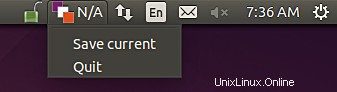
Zatímco druhý je samozřejmý, první vám umožňuje uložit aktuální stav spouštěče Unity, což dává smysl, protože se můžete kdykoli vrátit zpět k původnímu seznamu spouštěcích ikon. Po kliknutí na možnost vás nástroj požádá o zadání názvu profilu pro aktuální seznam.
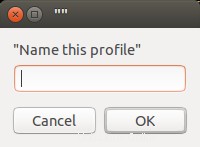
V mém případě jsem aktuální seznam uložil pomocí MyOriginal jméno a změna se okamžitě projevila v nabídce aplikace.
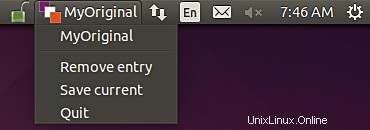
Poté jsem ze spouštěče odemkl některé ikony aplikací, abych se ujistil, že tam zůstalo jen několik, které souvisejí s mou profesionální prací. A pak znovu pomocí možnosti Uložit aktuální z rozbalovací nabídky nástroje uložte aktuální stav spouštěče jako WorkList .
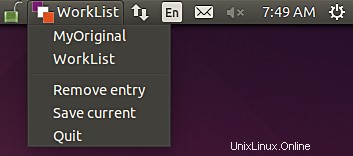
Nyní mohu snadno přepínat mezi těmito dvěma, kdykoli chci.
Indikátor seznamu spouštěčů aplikace také umožňuje odstranit již vytvořený seznam – možnost Odebrat záznam vám to umožní.
Závěr
Souhlasím,ukazatel seznamu-spouštěčů není aplikace bohatá na funkce (například mi chyběla možnost automaticky přepínat seznamy podle toho, kolik je hodin nebo který je den), ale rozhodně dělá to, co slibuje. Navíc je tento nástroj open source (s velmi malou základnou kódu – pouze skript), což znamená, že si jej můžete snadno přizpůsobit, jak chcete. Celkově vzato, aplikace, která stojí za vyzkoušení, řekl bych.